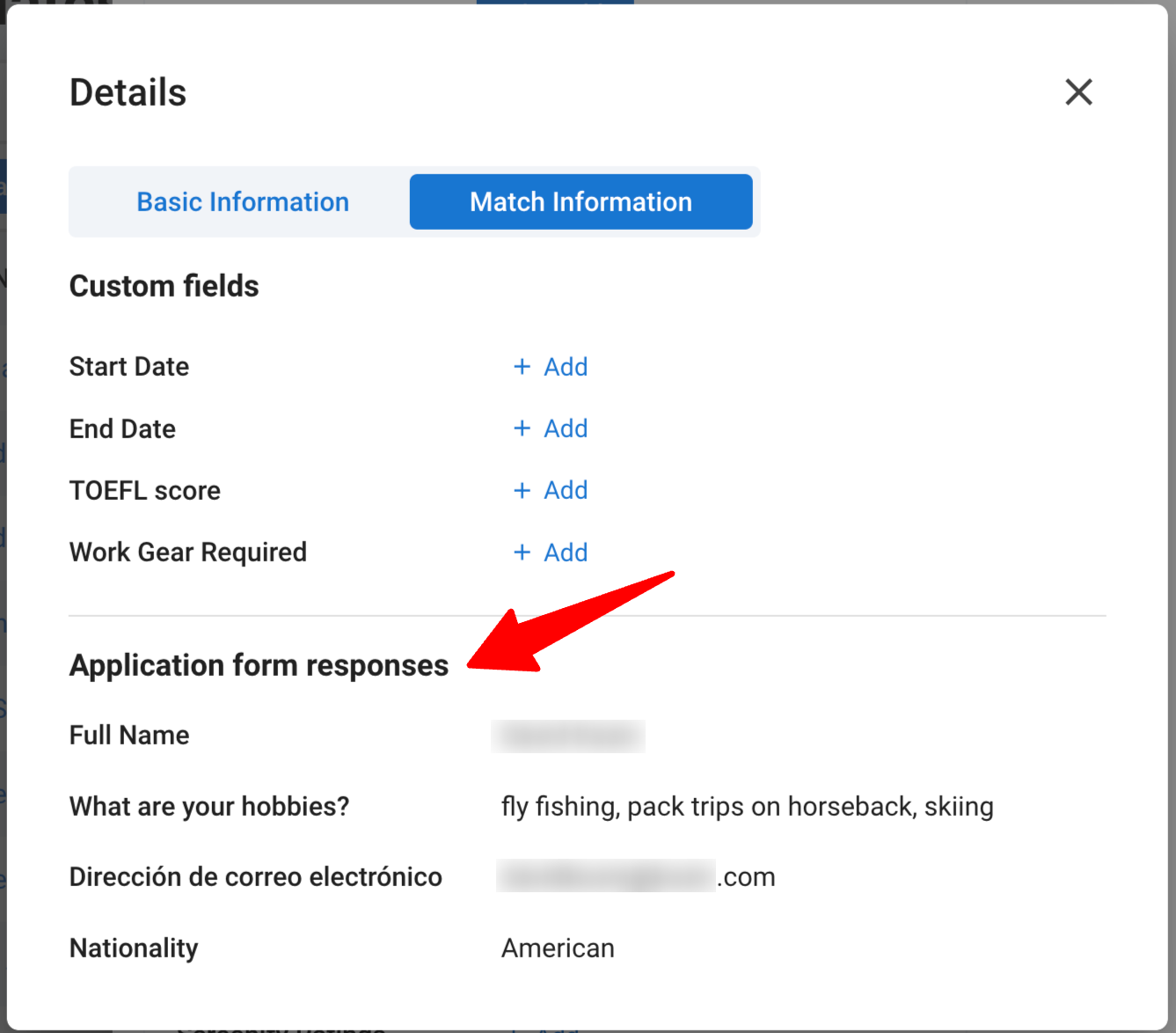Dieser Artikel bezieht sich auf die Legacy Karriereseite. Wenn Sie die Advanced Karriereseite verwenden, lesen Sie bitte diese Anleitung.
Dies kann nur von einem Administrator durchgeführt werden.
Manatal ermöglicht es Benutzern, Bewerbungsformulare für Ihre Karriereseite zu erstellen und anzupassen.
Um Ihre Karriereseite zu ändern, aktivieren Sie bitte zuerst die Karriereseiten-Funktion, indem Sie diesen Anweisungen folgen.
Erstellen eines Bewerbungsformulars
- Gehen Sie zur folgenden Seite. Alternativ klicken Sie im Seitenmenü auf "Karriereseite" und öffnen dann die Kategorie "Bewerbungsformulare".


-
Klicken Sie auf "Neues Formular hinzufügen".
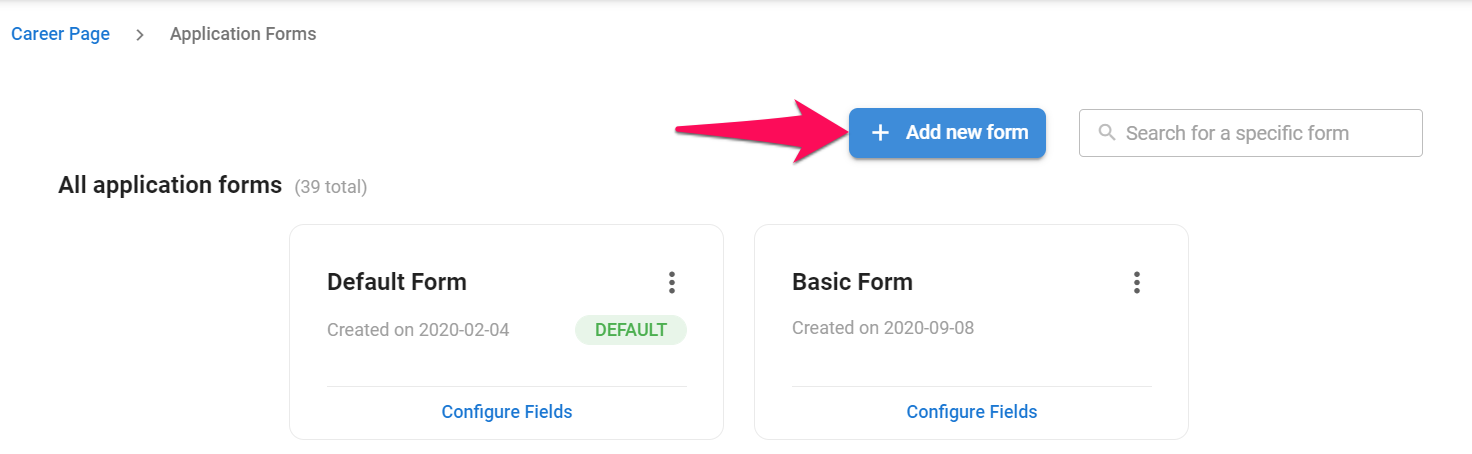
-
Geben Sie den Namen des Bewerbungsformulars ein und klicken Sie auf "Speichern".
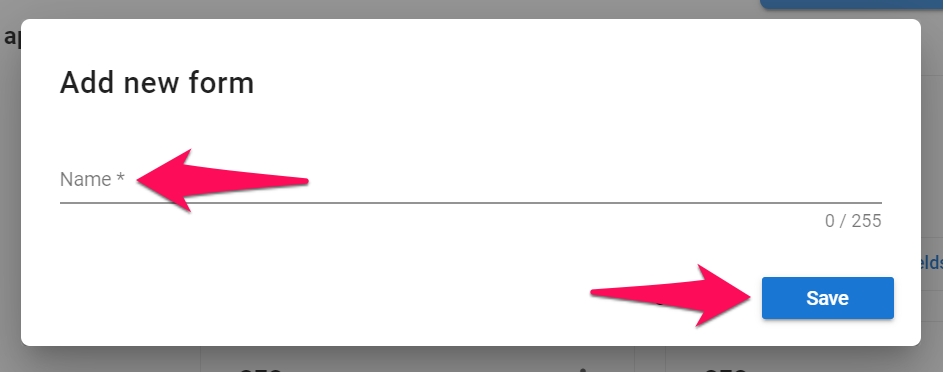
Anpassen eines Bewerbungsformulars
- Gehen Sie zur folgenden Seite. Alternativ klicken Sie im Seitenmenü auf "Karriereseite" und öffnen dann die Kategorie "Bewerbungsformulare".


-
Klicken Sie neben einem Bewerbungsformular auf "Felder konfigurieren".
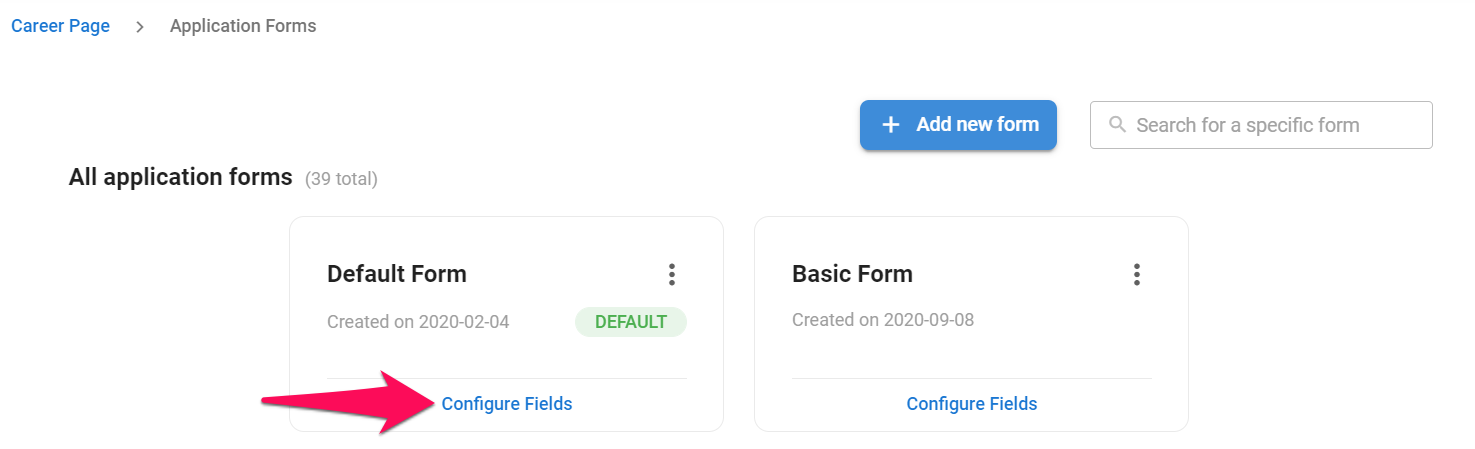
-
Klicken Sie entweder auf "Feld hinzufügen", um ein neues Feld zu erstellen, oder klicken Sie auf ein bestehendes Feld, um es zu bearbeiten.
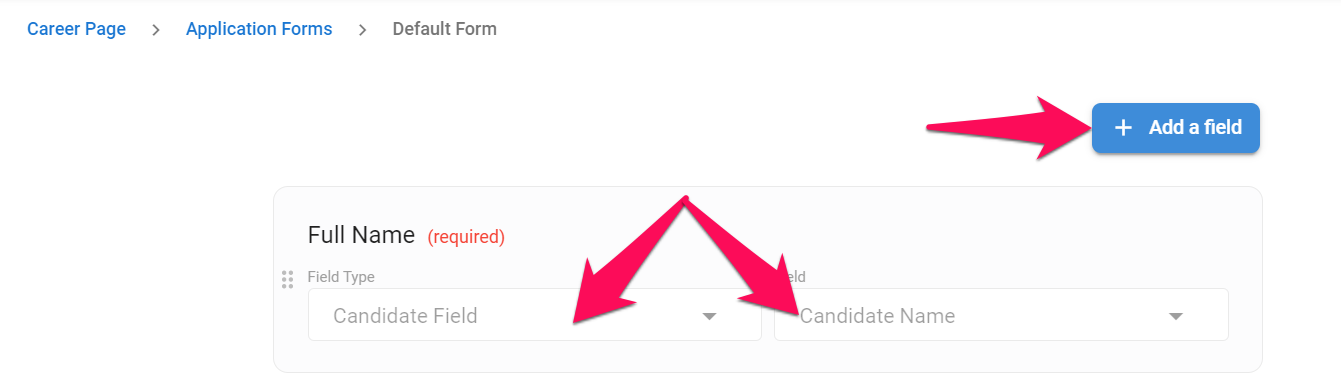
-
Füllen Sie das Label aus. Das Label ist der Titel Ihrer Frage im Bewerbungsformular.
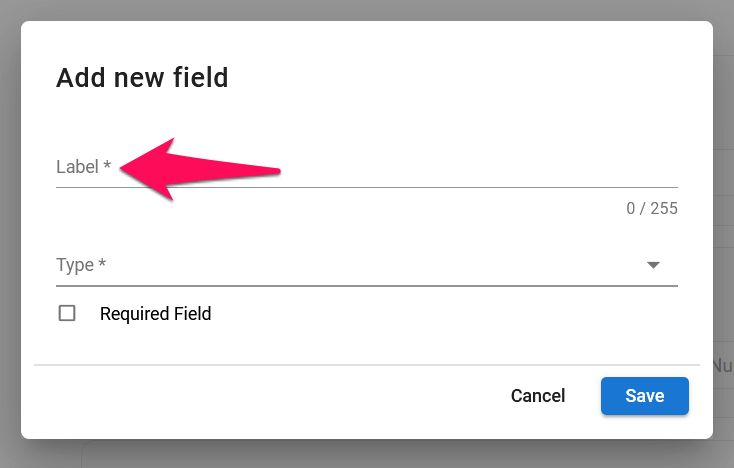

- Wählen Sie den Feldtyp aus dem Dropdown-Menü aus. Damit können Sie die Antwort des Bewerbenden mit einem beliebigen Kandidatendatenpunkt in Manatal verknüpfen. Dies kann Standard- oder benutzerdefinierte Kandidatenfelder, Lebenslauf, Erfahrungen, Ausbildung und mehr umfassen.
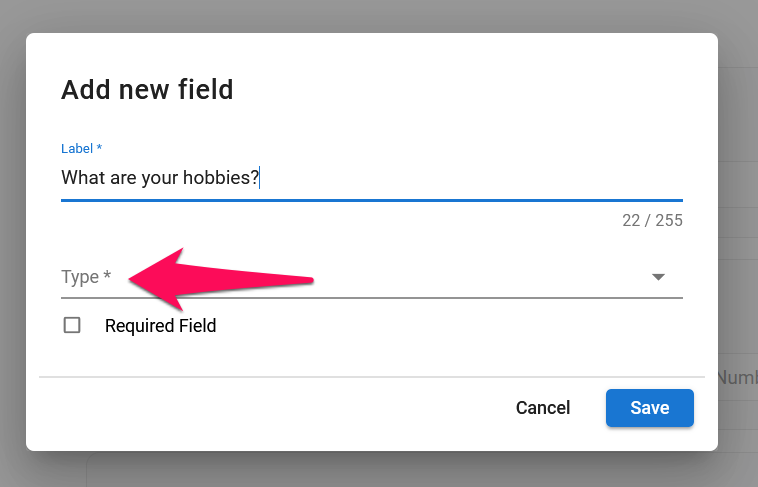
Beim Erstellen Ihrer Bewerbungsformulare gibt es zwei Möglichkeiten, Felder für benutzerdefinierte Daten zu erstellen.
- Durch Erstellen eines benutzerdefinierten Feldes, das im Profil des Kandidierenden sichtbar ist.
- Nachdem Sie ein benutzerdefiniertes Kandidatenfeld erstellt haben, gehen Sie bitte zum Abschnitt Bewerbungsformulare in Ihren Karriereseiten-Einstellungen.
- Fügen Sie einem neuen oder bestehenden Bewerbungsformular ein neues Feld hinzu.
- Geben Sie einen Namen für das Feld ein, der den Bewerbenden beim Ausfüllen des Formulars angezeigt wird.
- Wählen Sie den Feldtyp "Kandidatenfeld" aus, wählen Sie Ihr benutzerdefiniertes Kandidatenfeld aus und klicken Sie dann auf "Speichern".
- Die Antwort auf diese Frage wird nun im Kandidatenprofil jedes Bewerbenden angezeigt.
- Durch Auswahl des Typs "Sonstige" werden die vom Kandidierenden bei der Bewerbung eingegebenen Informationen im Match-Detail-Popup dieses Kandidierenden für den Job, auf den er sich beworben hat, angezeigt. Lesen Sie diesen Artikel, um mehr über die Feldtypen zu erfahren, die Sie unter "Sonstige" verwenden können.
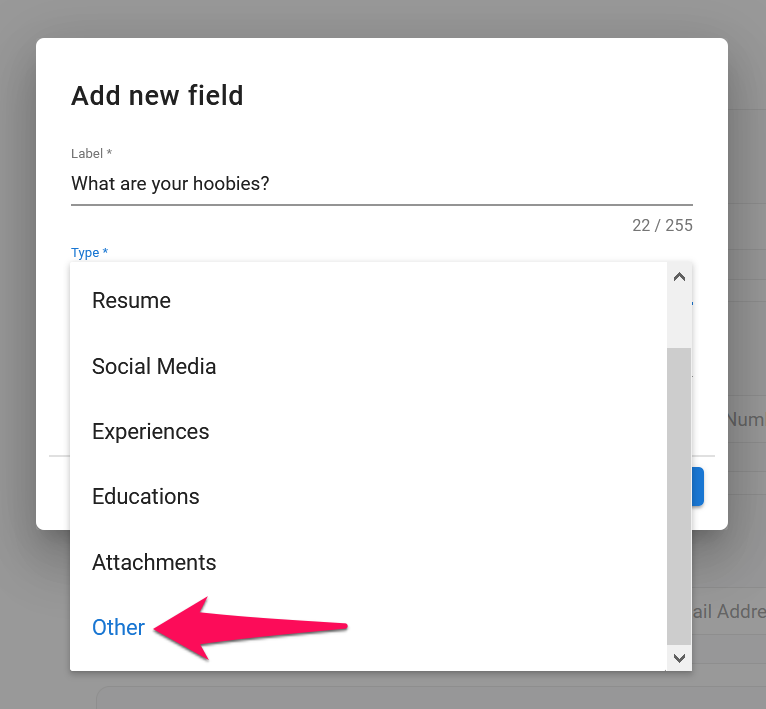
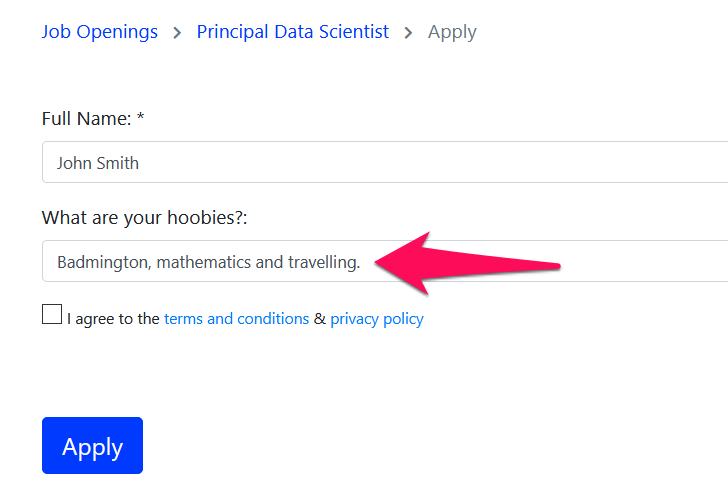
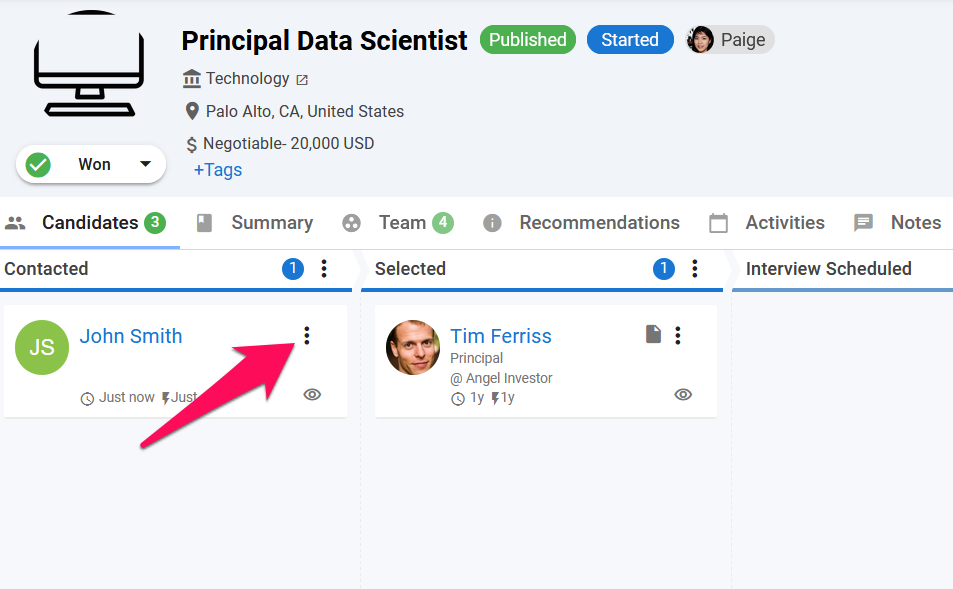
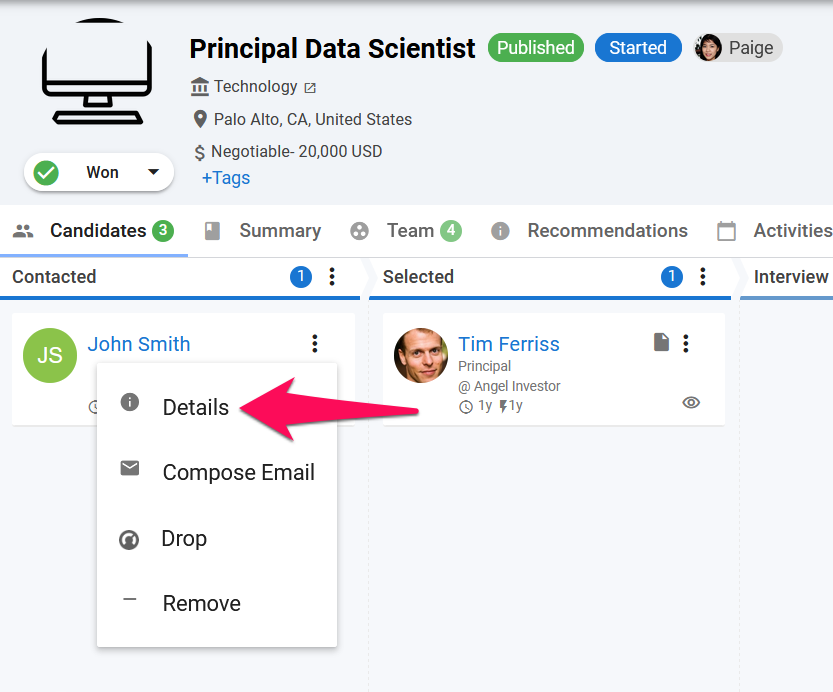
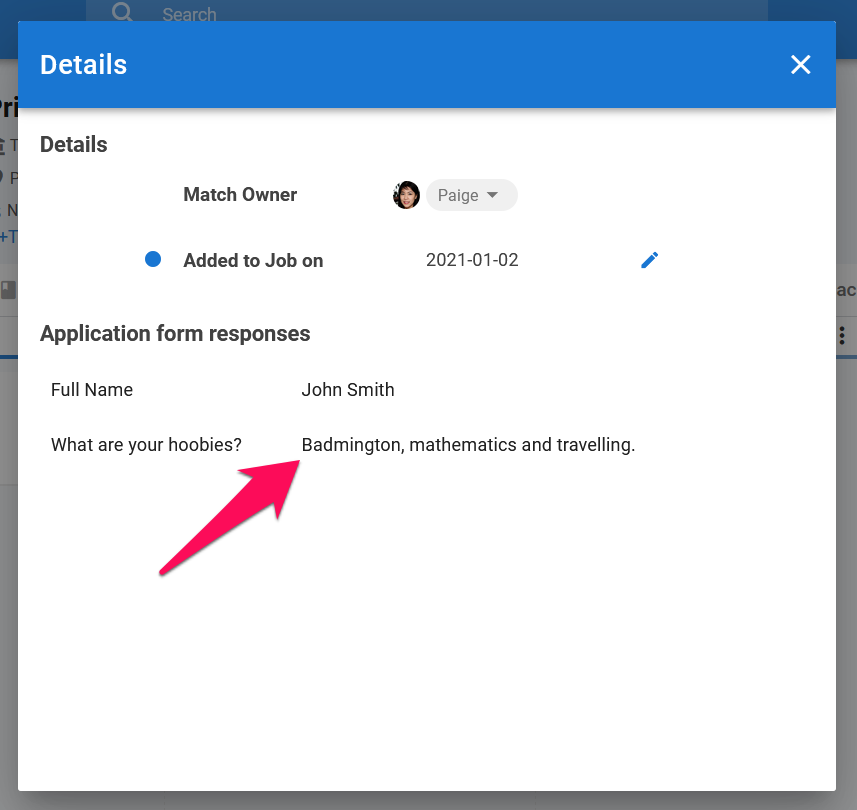
-
Wählen Sie aus, ob das Feld erforderlich ist, und klicken Sie auf "Speichern".
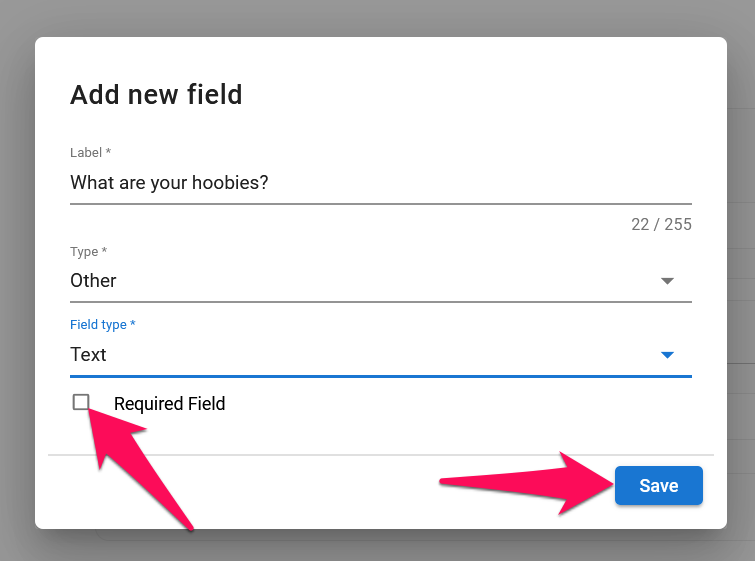
-
Um die Reihenfolge der Felder zu ändern, ziehen Sie einfach ein Feld per Drag & Drop an seine neue Position.
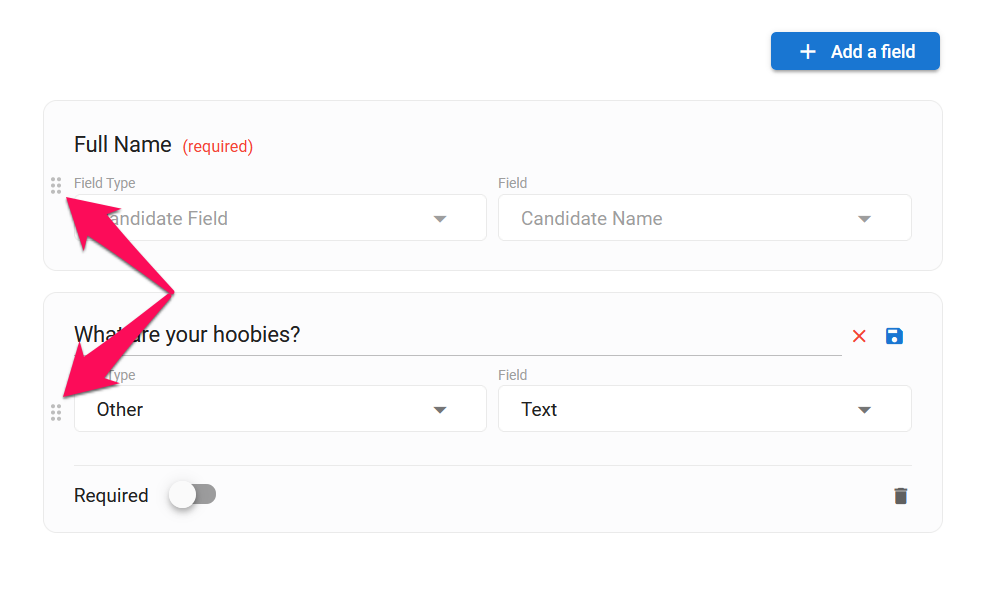
-
Alle Antworten auf das Bewerbungsformular sind im Match-Detail-Popup-Fenster dieses Kandidierenden für den Job, auf den er sich beworben hat, sichtbar.
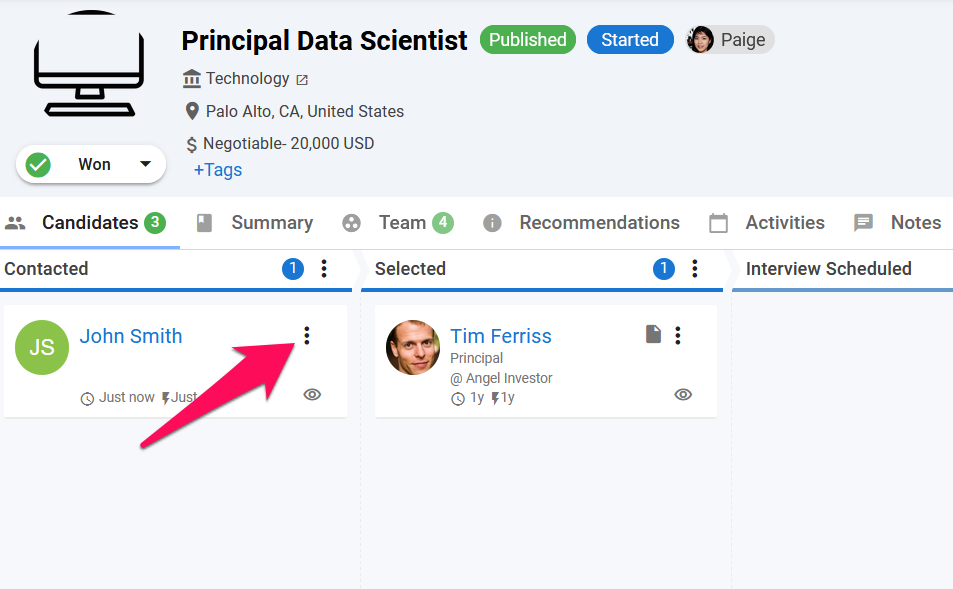
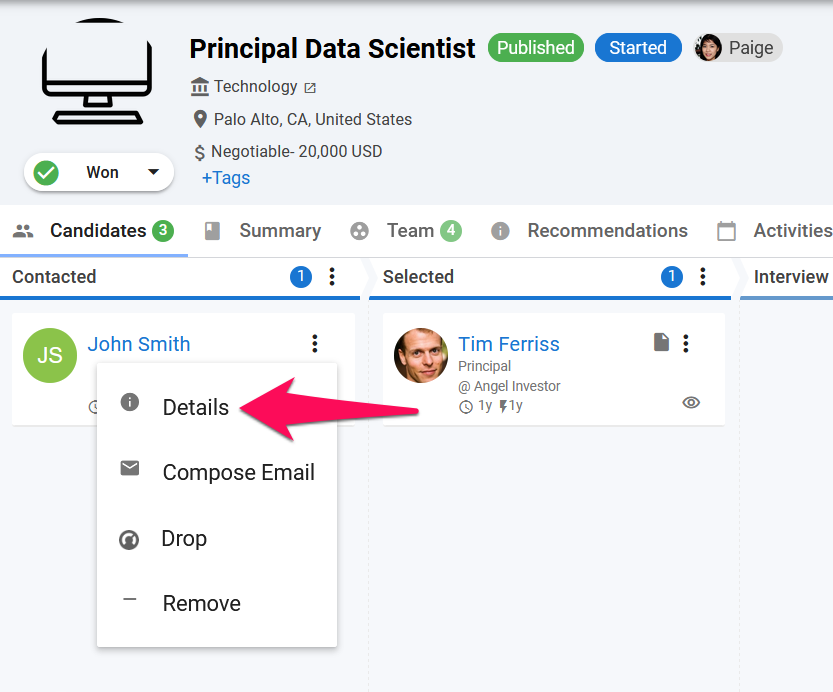
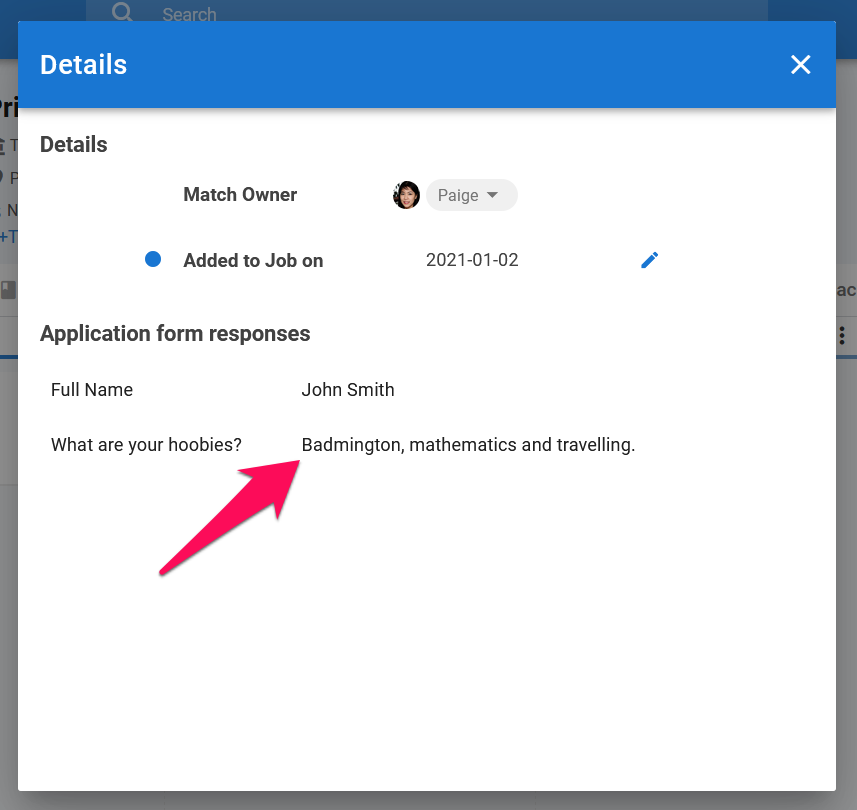
Standardformular ändern
Das "Standard"-Formular ist das, welches verwendet wird, wenn sich Kandidat:innen auf ausgeschriebene Stellen bewerben.
- Gehen Sie zur folgenden Seite. Alternativ klicken Sie im Seitenmenü auf "Karriereseite" und öffnen dann die Kategorie "Bewerbungsformulare".


-
Klicken Sie auf die 3 Punkte neben dem Formular, das Sie als Standardvorlage festlegen möchten.
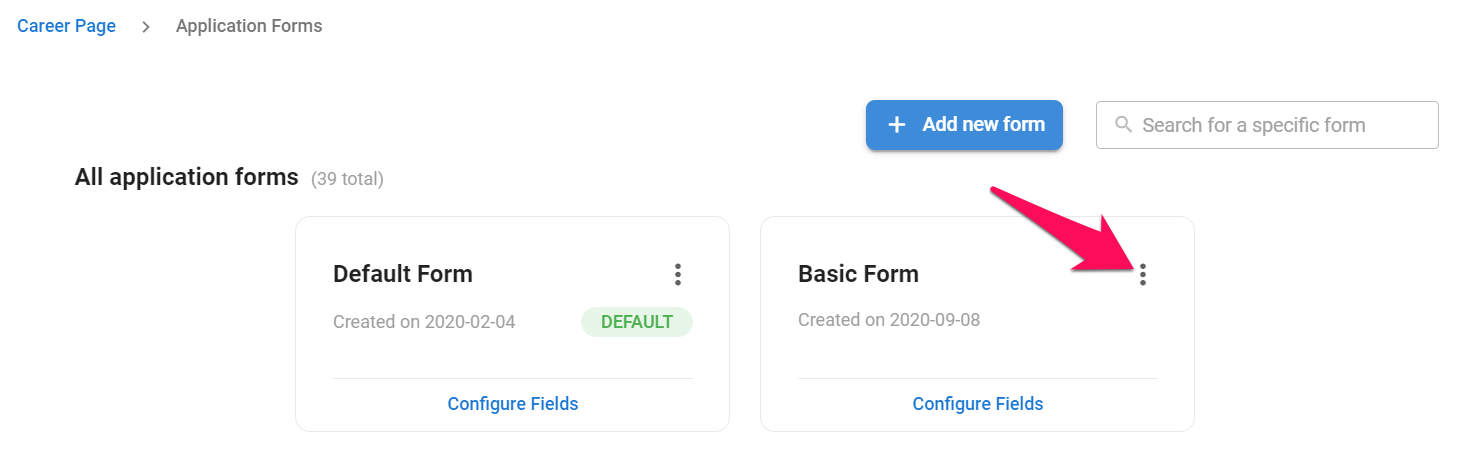
-
Wählen Sie "Als Standard festlegen" aus dem Dropdown-Menü. Dieses neue Formular wird nun für jede allgemeine Bewerbung auf Ihrer Karriereseite verwendet.

Bewerbungsformular umbenennen
- Gehen Sie zur folgenden Seite. Alternativ klicken Sie im Seitenmenü auf "Karriereseite" und öffnen dann die Kategorie "Bewerbungsformulare".


-
Klicken Sie auf die 3 Punkte neben dem Formular, das Sie umbenennen möchten.
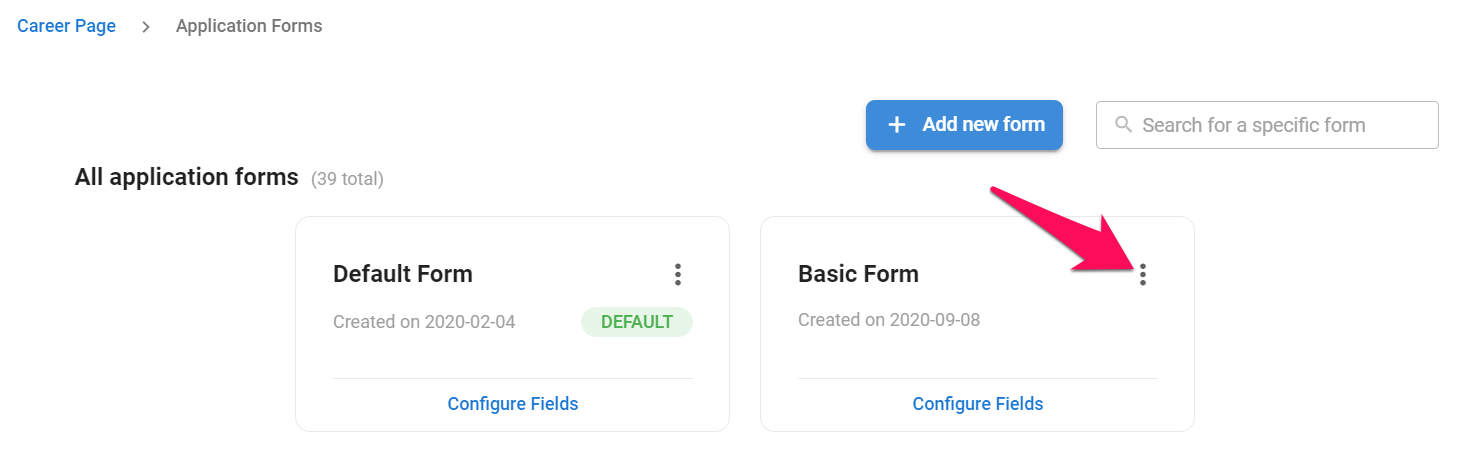
-
Wählen Sie "Umbenennen" aus dem Dropdown-Menü.
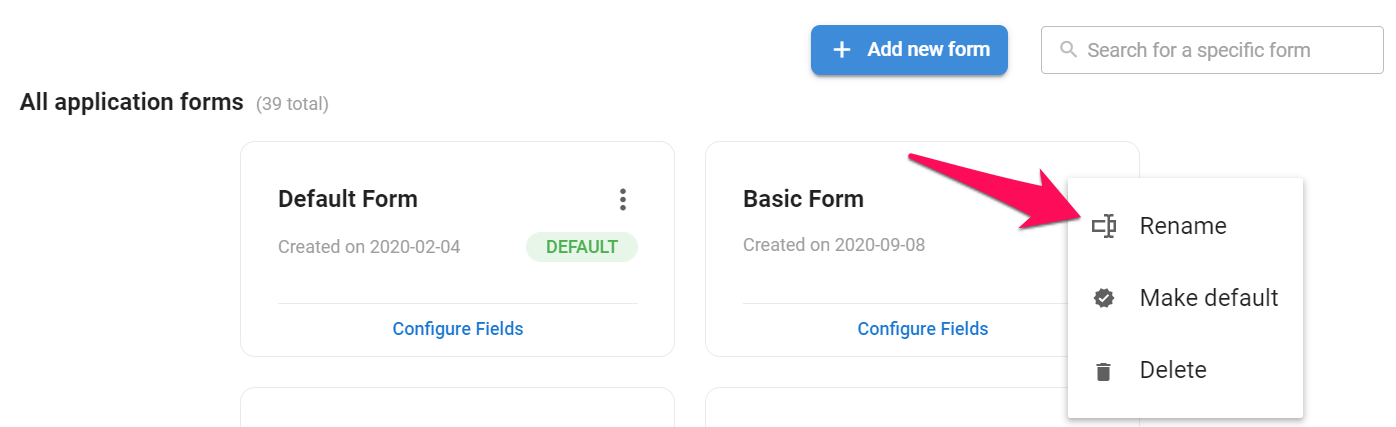
-
Benennen Sie das Formular um und klicken Sie auf "Speichern".
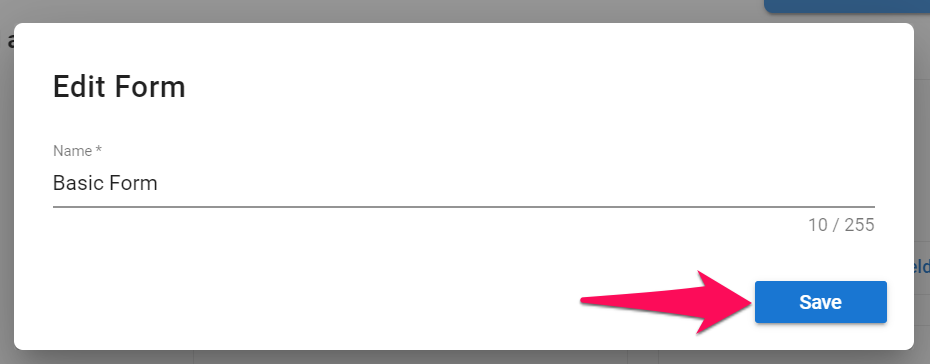
Bewerbungsformular löschen
Das Standardformular kann nicht gelöscht werden.
- Gehen Sie zur folgenden Seite. Alternativ klicken Sie im Seitenmenü auf "Karriereseite" und öffnen dann die Kategorie "Bewerbungsformulare".


-
Klicken Sie auf die 3 Punkte neben dem Formular, das Sie löschen möchten.
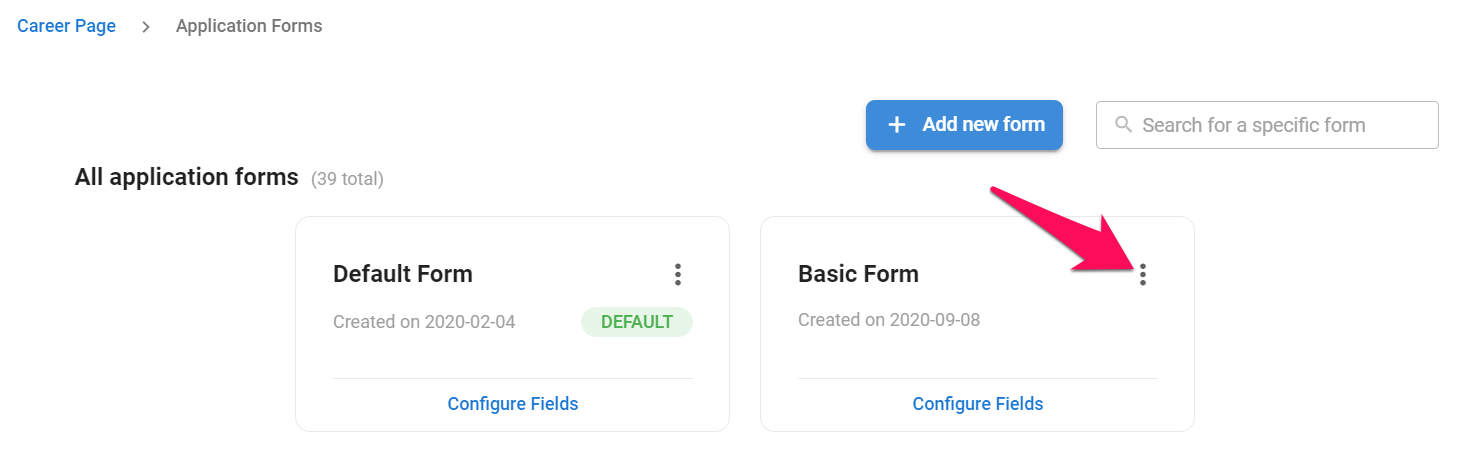
-
Wählen Sie "Löschen" aus dem Dropdown-Menü.
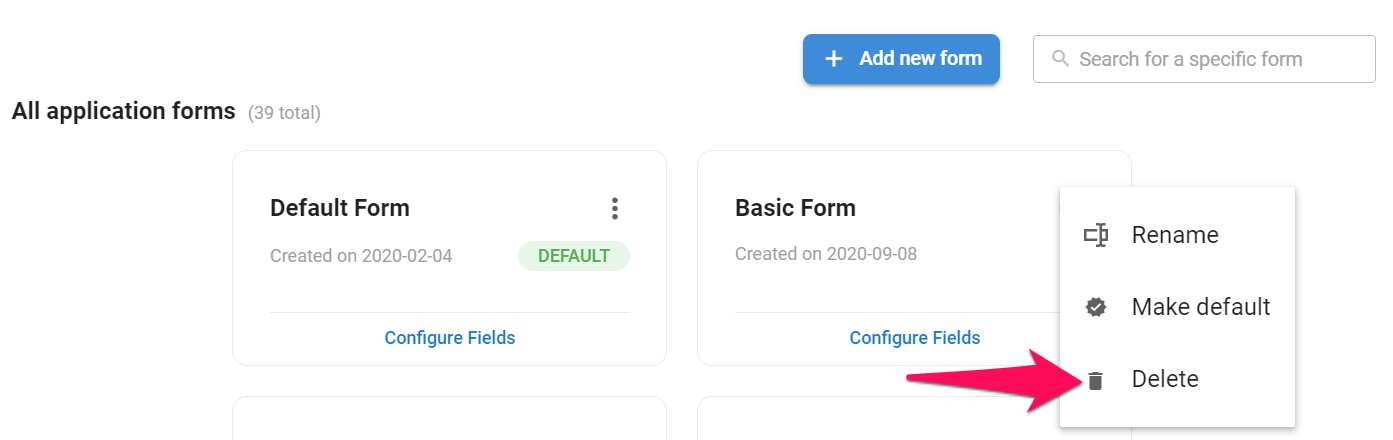
-
Klicken Sie auf "Löschen".
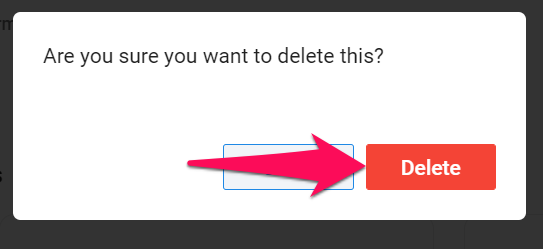
Bewerbungsformular einer Stelle ändern
Manatal ermöglicht es Ihnen, die Bewerbungsformulare zu ändern, die Kandidat:innen beim Bewerben auf jeder Stelle ausfüllen.
Um das Bewerbungsformular einer Stelle zu ändern, aktivieren Sie bitte zuerst die Karriereseiten-Funktion, indem Sie diesen Anweisungen folgen und veröffentlichen Sie diese Stelle auf Ihrer Karriereseite.
-
Klicken Sie auf der Übersichtsseite einer beliebigen Stelle auf den Tab "Sourcing".
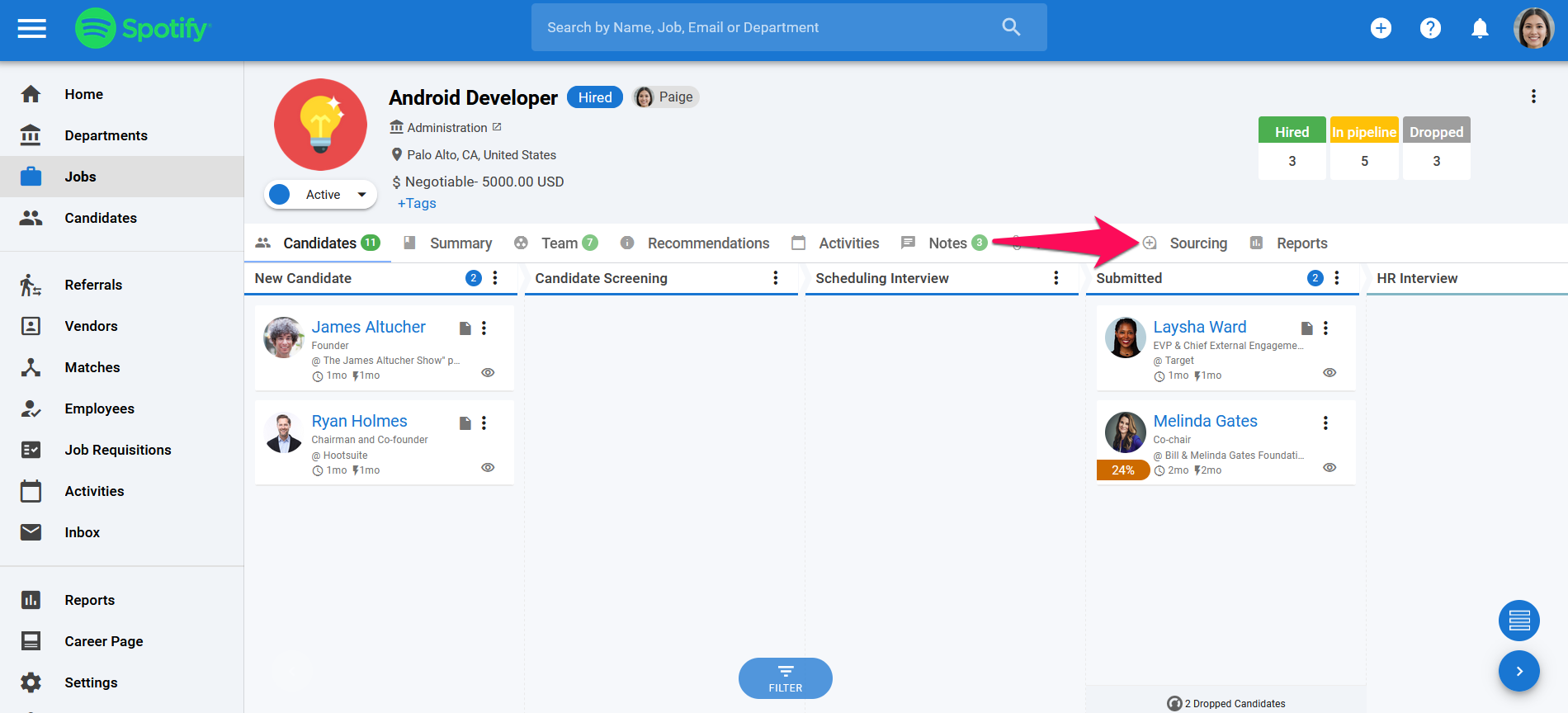
-
Klicken Sie auf "Karriereseite".
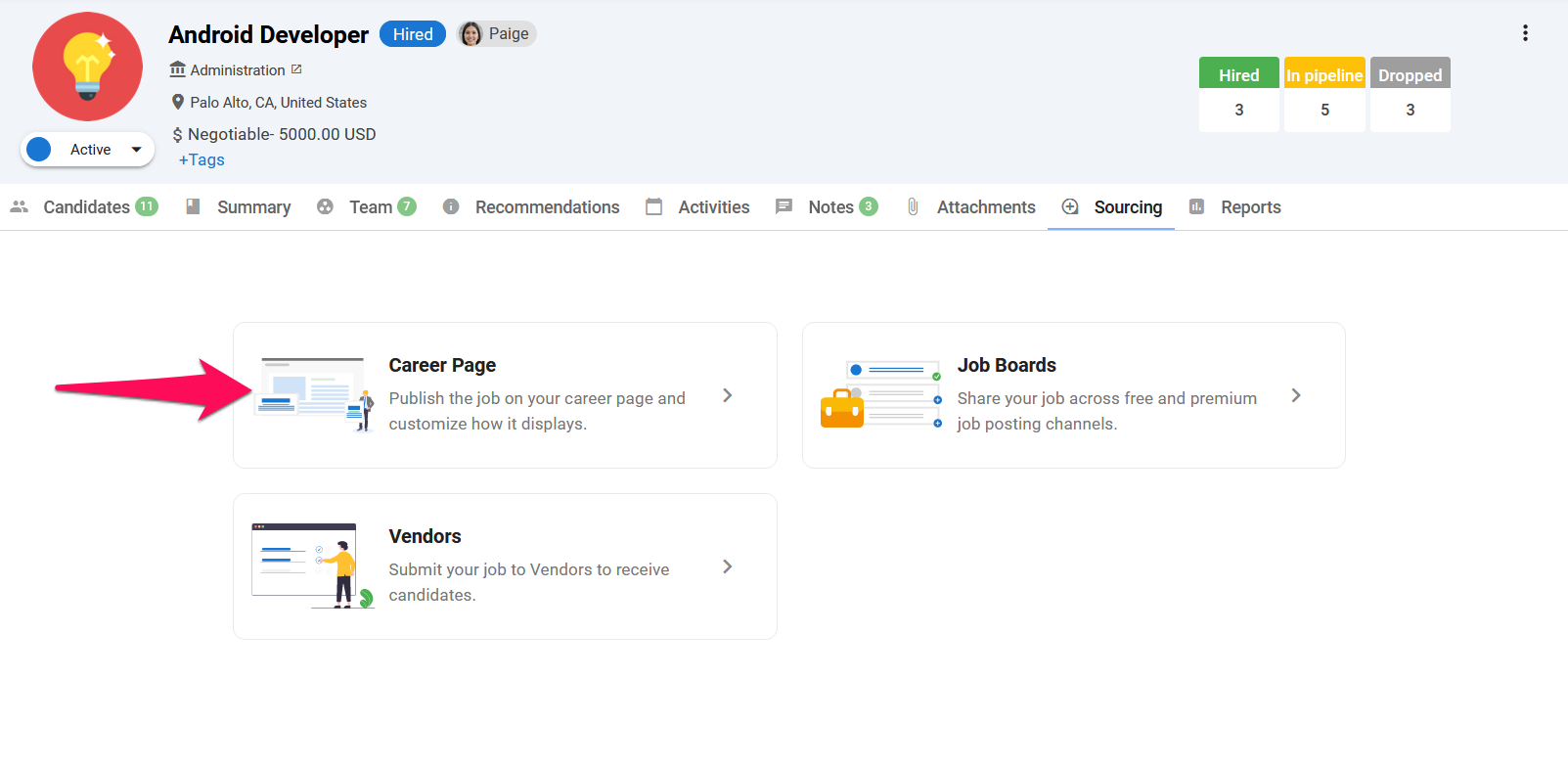
-
Klicken Sie auf "Bewerbungsformular".
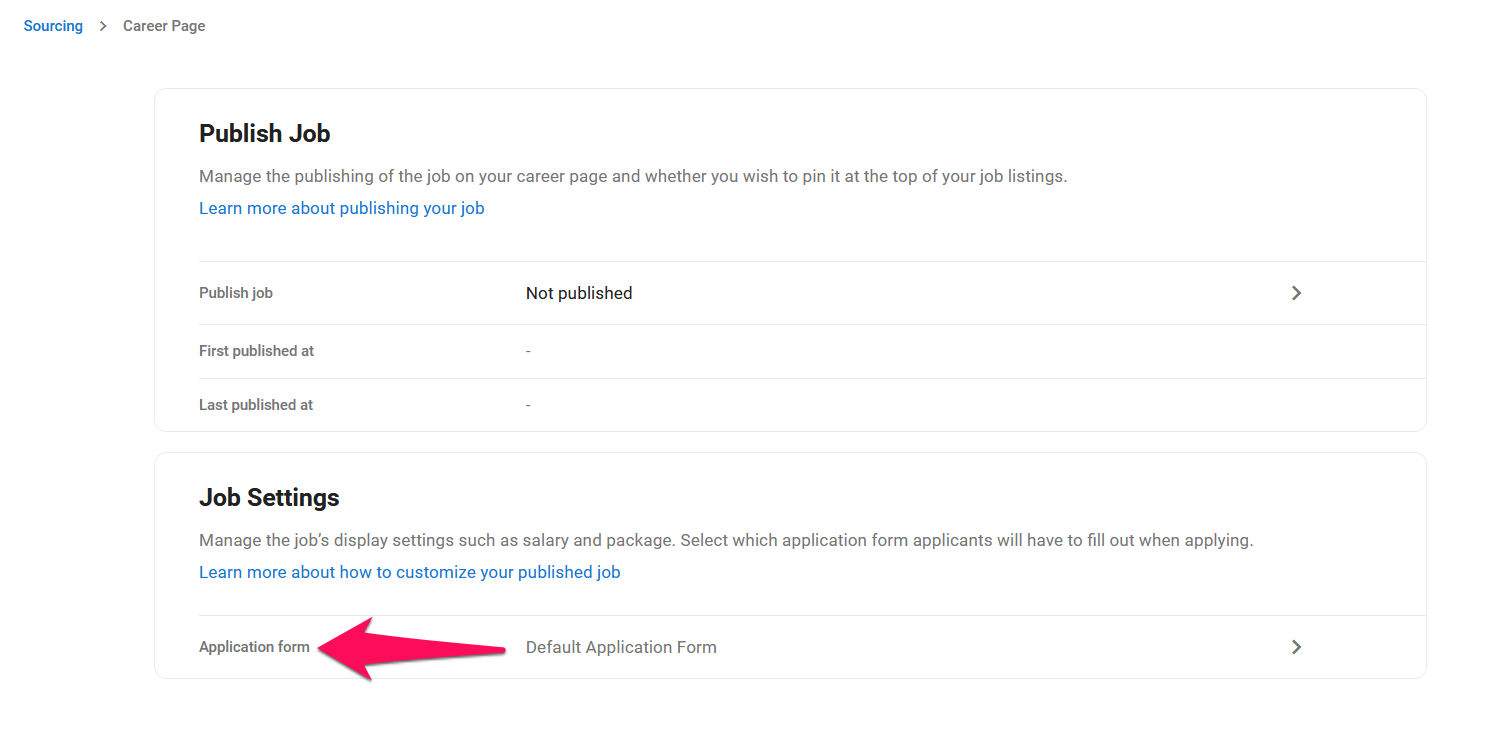
-
Wählen Sie ein Bewerbungsformular aus dem Dropdown-Menü und klicken Sie auf "Speichern". Das von Ihnen ausgewählte Bewerbungsformular steht nun Kandidat:innen zur Verfügung, wenn sie sich auf diese spezifische Stelle bewerben.
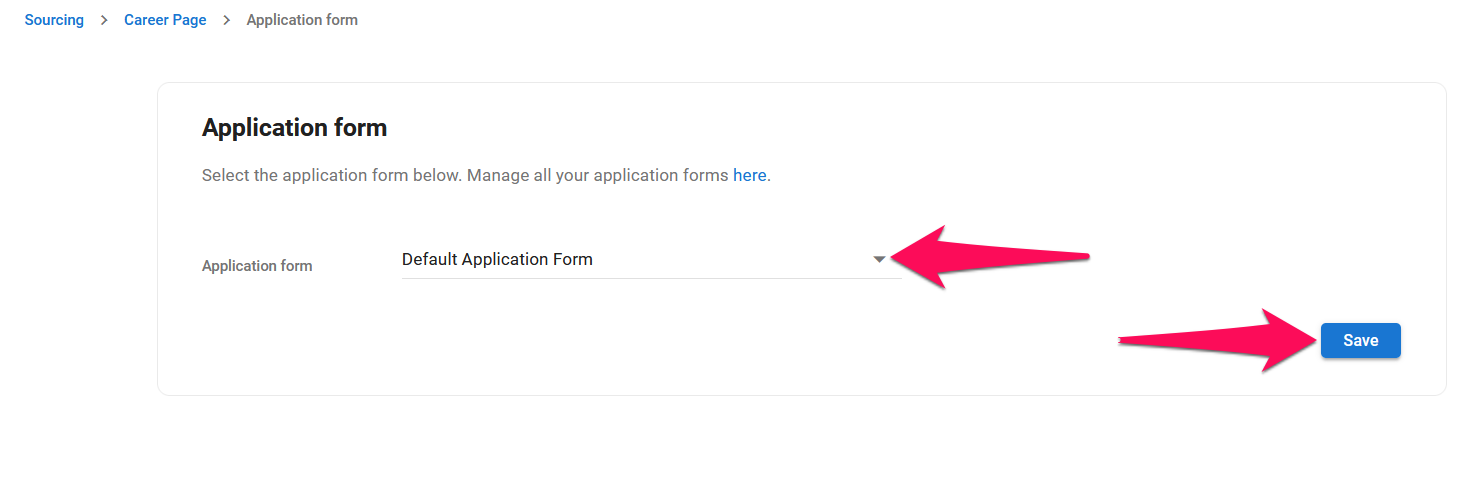
Zugriff auf Antworten der Bewerbungsformulare in der Kandidatenübersicht
-
Öffnen Sie ein Kandidatenprofil und gehen Sie zum Abschnitt Kandidatenübersicht.
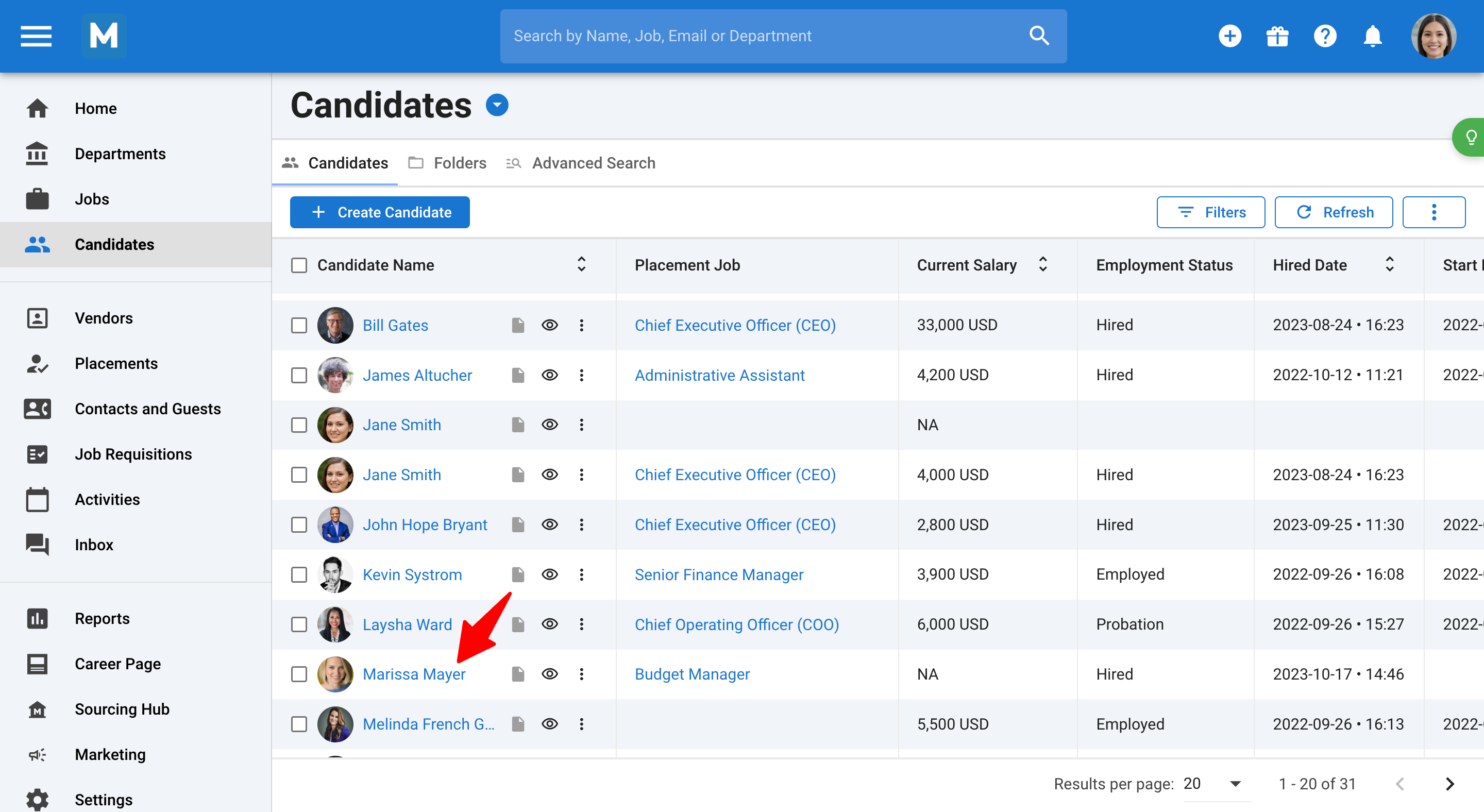
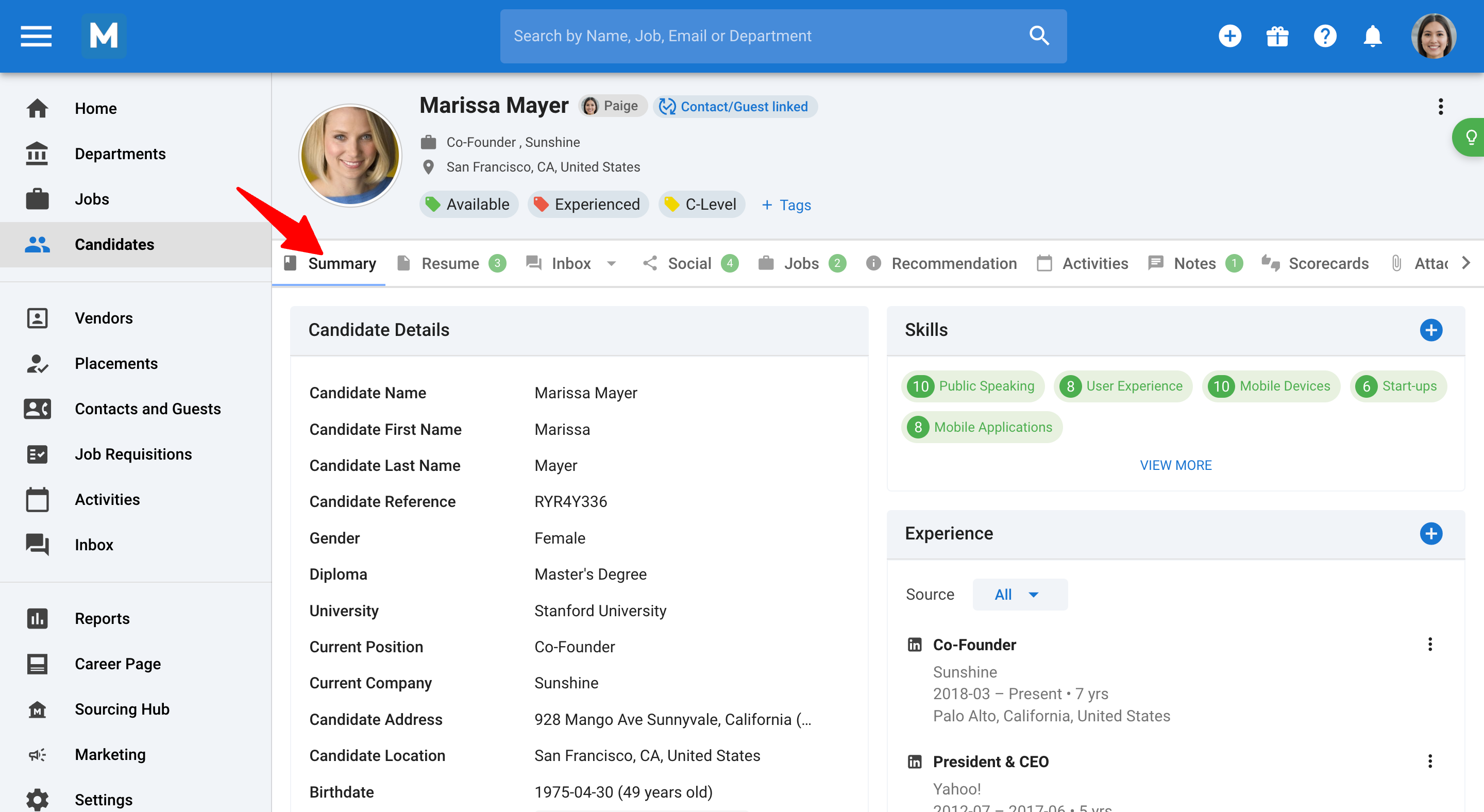
-
Navigieren Sie zum Abschnitt Stellenangebote, um die Stellenbewerbungen des Kandidierenden einzusehen.
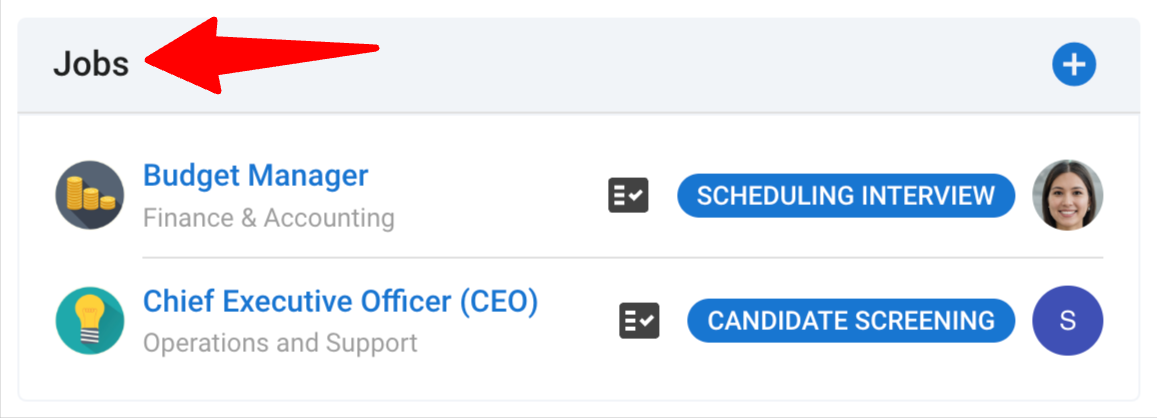
-
Klicken Sie auf ein Stellenbewerbungssymbol, um die Details zu erweitern.

-
Wählen Sie die Registerkarte Match-Informationen aus, um die eingereichten Formularantworten des Bewerbenden zu überprüfen, die alle Details aus den Bewerbungsformularen für die ausgewählte(n) Stelle(n) enthalten.